Garmin zumo 500: ПРИЛОЖЕНИЕ
ПРИЛОЖЕНИЕ: Garmin zumo 500
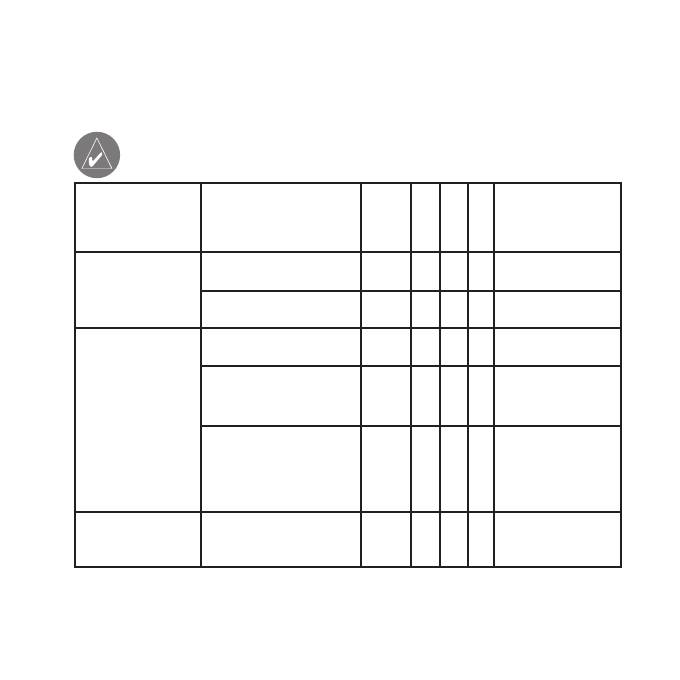
ПРИЛОЖЕНИЕ
Дополнительное аудио оборудование zumo
ПРИМЕЧАНИЕ: Во время телефонных звонков и навигацион-
ных сообщений звук от МР3 плеера и радио XM отключается.
Источник питания Аудио опции
Примечания
МР3
Навига-
ционные
сообщения
Телефон
Радио XM
Подставка для кре-
Проводные наушники или
••••
пления прибора на
шлем с микрофоном
руле мотоцикла с
Наушники Bluetooth
внешним питанием
••°•
Автомобильная
Внутренний динамик и
••••
подставка с
микрофон
внешним питанием
Проводные наушники или
••••
(входит в комплект
наушники с проводным
zumo 550)
микрофоном
Наушники Bluetooth и
°
°
°
•
Настройка гром-
внутренний динамик
кости на наушниках
•
•
•
Настройка гром-
кости на zumo
Батарея Наушники Bluetooth
••°•
Полностью заря-
женной батареи
хватает на 4 часа
• - Имеется. ° - Не имеется. - Не применяется.
74
zumo 500/550 Руководство пользователя

Установка прибора zumo в автомобиле
В комплект прибора zumo 550 входит дополнительная подставка для уста-
новки устройства в автомобиле. Выберите в машине удобное место для
крепления прибора. Учитывайте, чтобы к выбранному месту можно было
легко проложить кабель. Промойте и просушите участок ветрового стекла.
рычажок
Установка прибора на
ветровом стекле
1. Приложите присоску к
ветровое стекло
ветровому стеклу. Повер-
ните рычажок назад, по
присоска
рычажок
направлению к стеклу.
присоски
2. Подключите кабель питания
в разъем, расположенный
на боковой поверхности
кабель
автомобильная
питания
подставка
подставки.
3. Установите прибор zumo
ручка присоски,
в подставку и поверните
рычажок назад
рычажок назад.
4. Подключите кабель питания
в электрическую розетку
порт mini-USB
автомобиля. При работаю-
Выходной аудио
щем двигателе устройство
разъем 3.5 мм
zumo включится автомати-
Разъем для микро-
чески.
фона 2.5 мм
zumo 500/550 Руководство пользователя
75
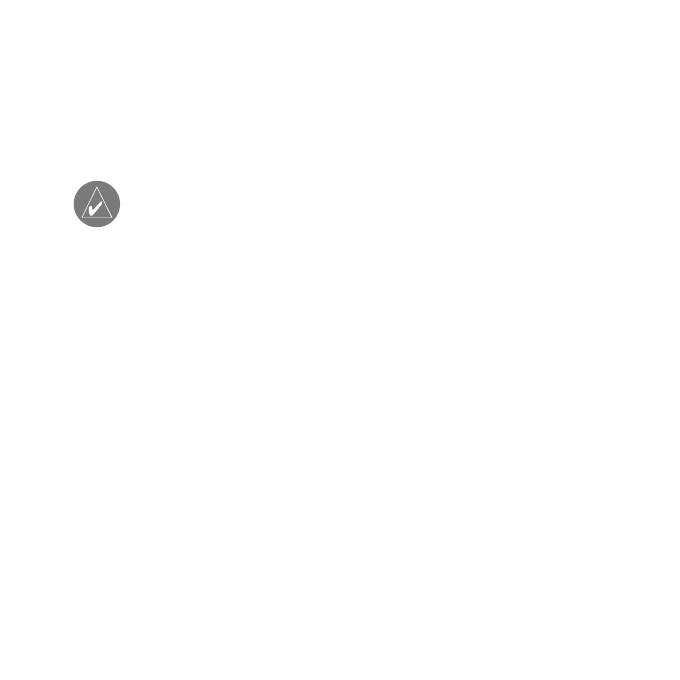
Установка прибора на приборной панели автомобиля
Для крепления устройства zumo к приборной панели автомобиля исполь-
зуйте специальный диск, входящий в комплектацию. Узнайте, разрешен
ли такой вид установки местными законами.
ПРИМЕЧАНИЕ: После окончательного крепления диска для
постоянной установки его клейкая поверхность отделяется с
большим трудом.
1. Очистите и просушите область на приборной панели, на которой Вы
планируете расположить диск.
2. Снимите защитную пленку с клейкой поверхности на нижней стороне
диска.
3. Приложите диск к приборной панели.
4. Приложите присоску к диску.
5. Закрепите присоску на диске, опустив рычажок вниз (по направлению
к диску).
Снятие прибора zumo с подставки
Чтобы отделить подставку от прибора zumo, поверните вверх рычажок,
расположенный на подставке. Поднимите устройство zumo.
Вы можете отделить присоску от автомобильной подставки. Для этого по-
верните подставку влево или вправо до упора. Прикладывайте усилие до
тех пор, пока подставка не отделится от присоски.
76
zumo 500/550 Руководство пользователя
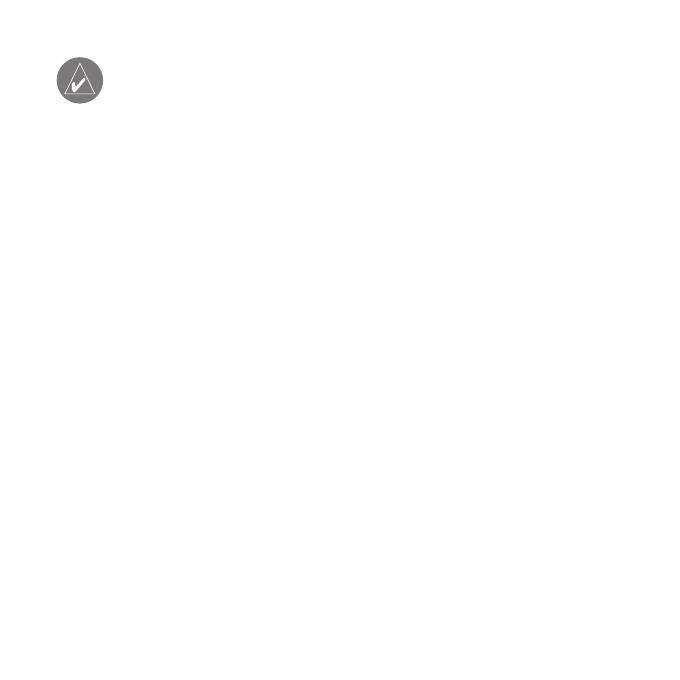
ПРИМЕЧАНИЕ: Чтобы снова соединить присоску с автомо-
бильной подставкой, Вам потребуется значительное усилие.
Вставьте шарнир в гнездо.
Чтобы отделить присоску от ветрового стекла или диска, поверните рыча-
жок вверх. Затем потяните к себе язычок, расположенный на присоске.
Зарядка прибора zumo
1. Подключите кабель питания к подставке и источнику питания.
2. Установите прибор zumo в подставку и поверните рычажок вниз.
ИЛИ
1. Заряжайте прибор zumo с помощью адаптера переменного тока. Под-
ключите конец адаптера с маленьким коннектором к порту mini-USB
на нижней поверхности устройства zumo.
2. Подключите другой конец адаптера к стандартной стенной розетке.
Перезагрузка прибора zumo
Если Ваше устройство не реагирует на команды, удерживайте в нажатом
положении кнопку “Power” (включение/выключение) и нажмите на кнопку +.
Калибровка экрана
Если сенсорный экран не реагирует должным образом на Ваши нажатия,
проведите его калибровку. Выключите устройство. Затем нажмите на
кнопку “Power” (включение/выключение) и удерживайте ее в нажатом
zumo 500/550 Руководство пользователя
77

положении примерно 1 минуту, пока не появится экран калибровки. Сле-
дуйте инструкциям, показанным на экране.
Обновление программного обеспечения прибора zumo
1. Подключитесь к сайту www.garmin.com/products/webupdater/ и загру-
зите в Ваш компьютер программу WebUpdater.
2. Подключите прибор zumo к Вашему компьютеру, используя кабель
mini-USB.
3. Запустите программу WebUpdater
и следуйте инструкциям, пока-
занным на экране. После под-
тверждения того, что Вы хотите
обновить программное обеспече-
ние, WebUpdater автоматически за-
грузит обновление и инсталлирует
Порт mini-USB для адаптера перем.
тока, режима USB Mass Storage и об-
его на Ваш прибор zumo.
новления программного обеспечения.
4. Отключите Ваш прибор zumo.
Зарегистрируйте Ваше устройство zumo, чтобы получать извещения о
выпуске обновлений программного обеспечения и картографии. Для
регистрации подключитесь к сайту http://my.garmin.com.
Также Вы можете загрузить обновления программного обеспечения для
Вашего прибора zumo, подключившись к сайту http://www.garmin.com.
78
zumo 500/550 Руководство пользователя
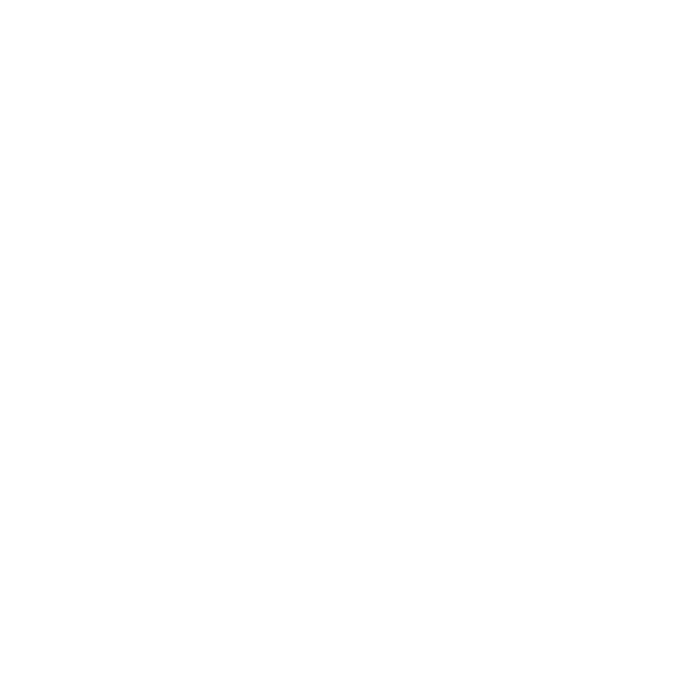
products/zumo. Щелкните ссылку Updates and Downloads (обновление и
загрузка) и выполняйте показанные на экране инструкции.
Покупка и загрузка дополнительной картографии
Чтобы узнать версию карт, загруженных в Ваш прибор zumo, выберите
позиции настройка (в виде гаечного ключа) > Map (карта) > Map Info (ин-
формация о карте). Для разблокировки дополнительных карт Вам понадо-
бится идентификационный и серийный номер Вашего прибора.
Вы можете узнать о наличии обновлений для Вашей картографии на сайте
www.garmin.com/unlock/update.jsp.
Также Вы можете приобрести дополнительные карты компании Garmin и за-
грузить их во внутреннюю память прибора zumo или на карту памяти SD Card.
Дополнительную информацию об использовании картографии MapSource
и загрузке карт и путевых точек в прибор zumo Вы можете найти в файле
“Help” (справка) программы MapSource.
Дополнительные аксессуары
Для получения информации о дополнительных принадлежностях под-
ключитесь к сайту www.garmin.com/products/zumo и выберите ссылку
Accessories (аксессуары). Также Вы можете приобрести дополнительные
принадлежности у Вашего дилера Garmin. Дополнительные принадлеж-
ности включают следующее:
zumo 500/550 Руководство пользователя
79
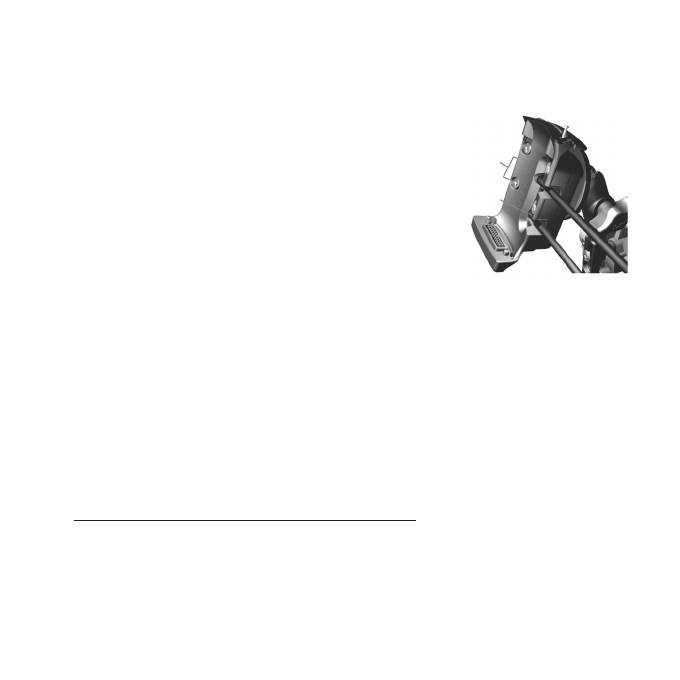
• Приемник сводок дорожного движения или антенна.
• Внешняя антенна.
Разъемы для
• Внешний микрофон.
микрофона и
• Дополнительное оборудование.
аудио вывода
Порт mini-
Подключение дополнительного
USB.
оборудования к прибору zumo
Некоторые приемники сводок дорожного
движения и XM антенны Garmin должны быть
подключены к порту mini-USB, расположенному
Показана подставка для
на подставке zumo. Разъемы для микрофона и
прибора zumo, устанавлива-
емая на мотоцикле
аудио вывода расположены в левой части под-
ставки zumo.
Информация о путеводителе Garmin Travel Guide
Дополнительное приложение Garmin Travel Guide, как и традиционные
бумажные путеводители, содержит подробную информацию о различных
заведениях (например, ресторанах и гостиницах). Для покупки приложе-
ния Travel Guide подключитесь к сайту www.garmin.com/extras.
Для использования путеводителя Travel Guide:
1. Вставьте в прибор zumo карту памяти SD.
2. Выберите позиции Where to (куда) > Extras (дополнительно).
3. Нажмите на позицию Travel Guide (путеводитель).
80
zumo 500/550 Руководство пользователя
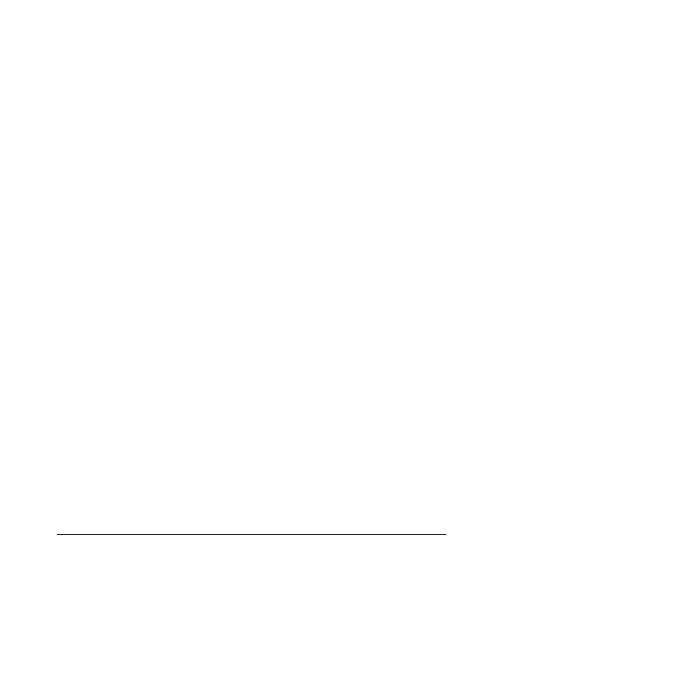
4. Нажмите на интересующую Вас категорию. При необходимости вы-
берите также подкатегорию.
5. Нажмите на нужный объект в списке.
6. Выполните одно из следующих действий:
Нажмите на поле Go (начать навигацию) для начала навигации к выбран-
ному объекту.
Нажмите на поле Map (карта) для просмотра объекта на карте.
Нажмите на поле Save (сохранить) для сохранения объекта в списке люби-
мых объектов “Favorites”.
Для просмотра дополнительной информации об объекте нажмите на поле
More (дополнительно).
Информация о расположении радаров
Для некоторых регионов имеется информация о расположении радаров.
(Узнать о наличии этой информации Вы можете на сайте www.garmin.com/
accessories/safetycamera). При приближении к радару прибор zumo вы-
даст предупреждение, а также сообщит Вам о скорости Вашего переме-
щения. Данные обновляются не реже раза в неделю, поэтому Вы можете
получить доступ к самой свежей информации.
Для получения обновленной информации о радарах:
1. Подключитесь к сайту http://my.garmin.com.
2. Оформите подписку на обслуживание.
zumo 500/550 Руководство пользователя
81
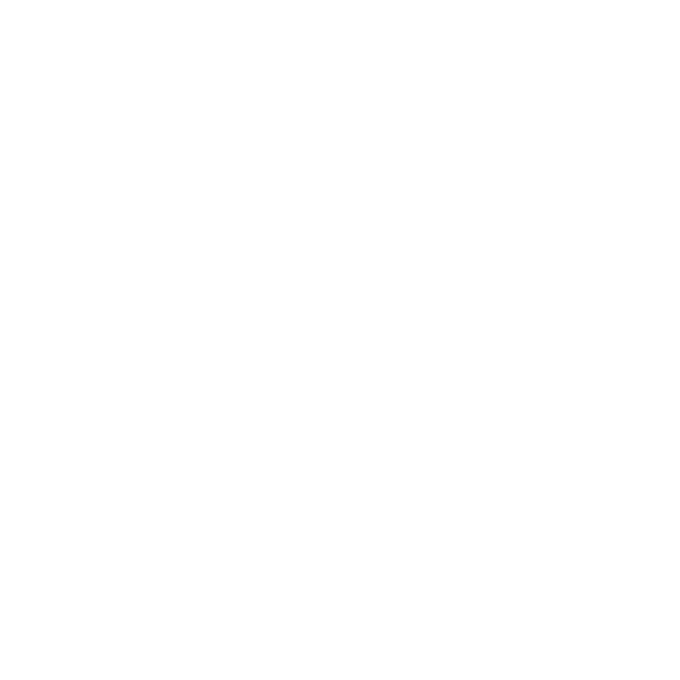
В любое время Вы можете приобрести информацию для нового региона
или расширить существующую подписку. Срок окончания действия под-
писки устанавливается отдельно для каждого региона.
Дополнительные объекты POI (Points of Interest)
Ваш прибор zumo принимает дополнительные базы данных объектов POI
(Points of Interest), созданные различными компаниями и помещенные
в Интернет. Некоторые базы данных могут содержать информацию с
предупреждениями о таких объектах, как, например, школьные зоны. Ваш
прибор zumo будет предупреждать Вас о приближении к этим местам.
Используя программу POI Loader, Вы можете записать объекты POI во
внутреннюю память прибора zumo или на карту памяти SD. Загрузите про-
грамму POI Loader с сайта www.garmin.com/extras.
Более подробная информация содержится в файле “Help” (справка) про-
граммы POI Loader. Для открытия файла “Help” (справка) нажмите кнопку F1.
Для просмотра дополнительных объектов POI выберите опции Where to (куда)
> Extras (дополнительно) > Custom POIs (дополнительные объекты POI).
Для включения и отключения сигнализации приближения к объектам POI
выберите опции настройка (в виде гаечного ключа) > Proximity Points (точ-
ки с зоной сигнализации) > Proximity Alerts (сигнализация приближения к
точкам с зоной сигнализации).
82
zumo 500/550 Руководство пользователя
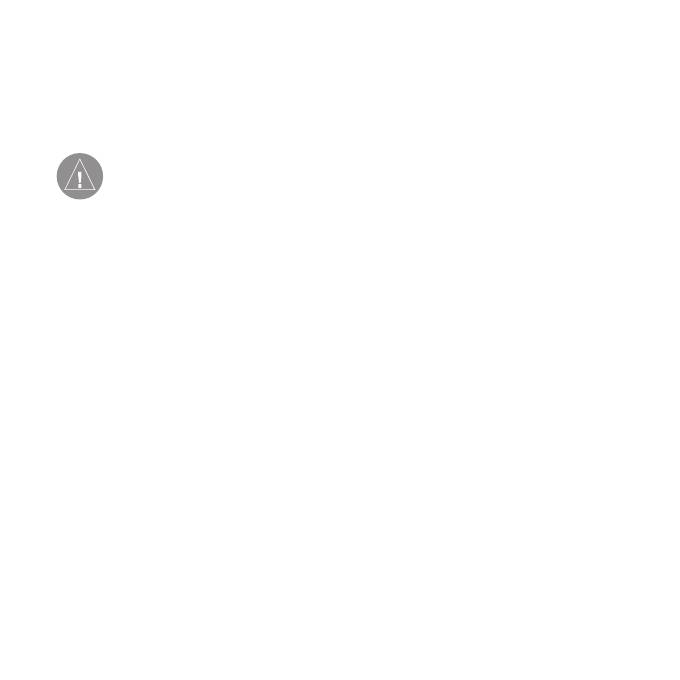
Для удаления дополнительных объектов POI из памяти устройства zumo
подключите навигатор к Вашему компьютеру. Откройте папку Garmin\poi
на диске “Garmin” или “SD”. Удалите файл под названием poi.gpi.
ВНИМАНИЕ: Компания Garmin не несет ответственности за
последствия использования баз данных POI, загружаемых поль-
зователем, а также за точность этих баз данных.
Garmin TourGuide
Приложение Garmin TourGuide позволяет Вашему прибору zumo прои-
грывать GPS аудио туры, произведенные третьей стороной. Эти туры
направляют Вас по определенному маршруту, выдавая одновременно
интересную информацию о достопримечательностях, мимо которых Вы
проезжаете. Звуковая информация во время путешествия включается
с помощью сигналов GPS. Для получения дополнительной информации
подключитесь к сайту www.garmin.com/extras и щелкните ссылку POI
Loader.
Для просмотра файлов Garmin TourGuide выберите позиции Where to (куда)
> Extras (дополнительно) > Custom POIs (дополнительные объекты POI).
Для изменения настроек Garmin TourGuide выберите позиции настройка
(в виде гаечного ключа) > Proximity Points (точки с зоной сигнализации) >
TourGuide. Вы можете выбрать опцию Auto Play (прослушивание программы
тура полностью), Prompted (при наличии информации на странице карты
появится пиктограмма в виде динамика) или Off (функция отключена).
zumo 500/550 Руководство пользователя
83
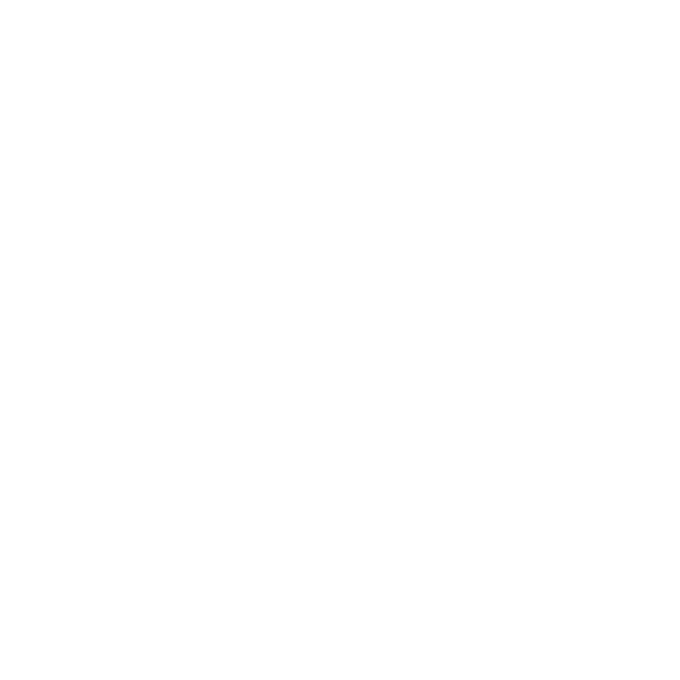
SaversGuide (гид по скидкам)
Дополнительное приложение SaversGuide может использоваться только в
Северной Америке (www.garmin.com/extras). Вместе с картой памяти SD,
на которой записано приложение SaversGuide, и членской карточкой Ваш
прибор zumo превращается в цифровую книжку купонов, которая инфор-
мирует Вас о ближайших точках (ресторанах, гостиницах и кинотеатрах),
где Вы имеете право на скидку.
Информация об аккумуляторной батарее
Ваше устройство zumo содержит встроенную (несъемную) литий-ионную
аккумуляторную батарею. Эта батарея обеспечивает до 4 часов работы
прибора в зависимости от режима эксплуатации.
Пиктограмма в виде батареи на странице меню показывает состояние
внутренней аккумуляторной батареи. Если эта пиктограмма не показана,
то Ваш прибор zumo подключен к внешнему источнику питания.
Рекомендации по увеличению срока службы батареи
• Отключайте GPS-приемник, если Вам не нужно принимать спутнико-
вые сигналы (настройка (в виде гаечного ключа) > System (система)
> GPS Mode (режим GPS) > GPS Off (GPS-приемник выключен)). Если
Вам не нужна функция WAAS или EGNOS, используйте нормальный
режим работы GPS-приемника (Normal).
84
zumo 500/550 Руководство пользователя
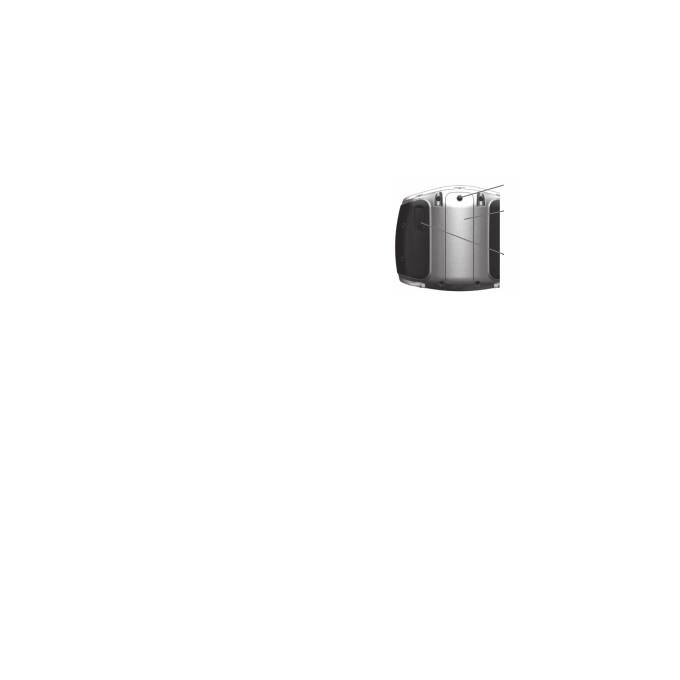
• Уменьшите яркость подсветки. Для регулировки яркости подсветки ис-
пользуйте кнопки + и -, удерживая в нажатом положении кнопку Page.
• Не подвергайте прибор zumo длительному воздействию прямых сол-
нечных лучей и повышенной температуры.
Винт
Замена батареи
Батарейный
Для покупки запасной литий-ионной ба-
блок
тареи подключитесь к сай- ту
Коннектор MCX
под защитной
www.garmin.com/products/zumo и щелкните
крышкой
ссылку Accessories (аксессуары).
Отвинтите батарейный блок и замените батарею. Информацию о пра-
вилах утилизации батареи Вы можете получить в местной организации,
ведающей утилизацией технических отходов.
Использование внешней антенны
Вы можете использовать дополнительную внешнюю антенну (Garmin GA
25MCX). Для покупки антенны подключитесь к сайту www.garmin.com/
products/zumo и щелкните ссылку Accessories (аксессуары).
Снимите защитную крышку на задней поверхности прибора zumo, под
которой находится коннектор MCX, и подключите антенну.
zumo 500/550 Руководство пользователя
85
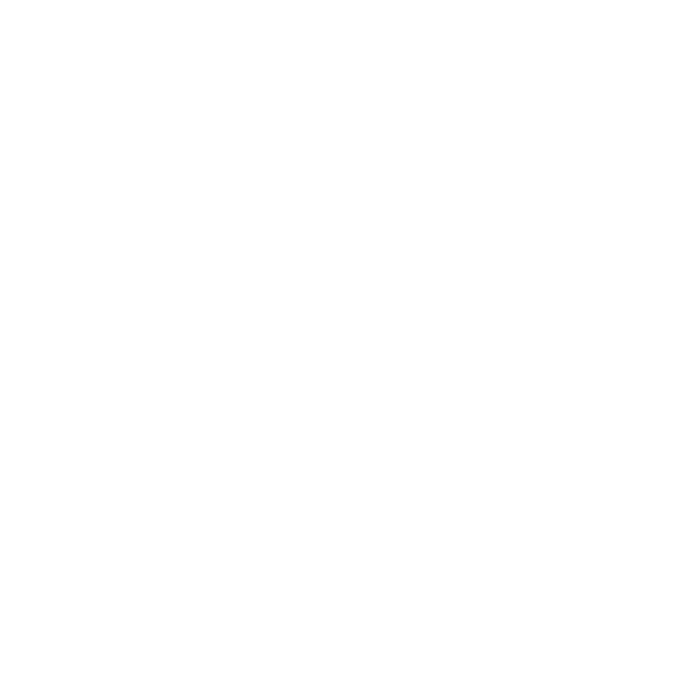
Уход за устройством zumo
Прибор zumo содержит чувствительные электронные компоненты,
которые могут получить повреждения в результате воздействия сильных
ударов или вибрации. Для снижения риска не следует ронять устройство
или использовать его в местах с повышенной вибрацией или ударной
нагрузкой.
Чистка устройства
Прибор zumo произведен из высококачественных материалов и не тре-
бует другого ухода кроме чистки. Протрите внешний корпус устройства
(кроме сенсорного экрана) тканью, смоченной в несильном чистящем
растворе, и затем вытрите насухо. Не используйте химические очистите-
ли и растворители, которые могут повредить пластиковые компоненты.
Чистка сенсорного экрана
Для протирки сенсорного экрана следует применять мягкую и чистую
салфетку из нетканого материала. При необходимости смочите салфетку
в воде, изопропиловом спирте или специальном очистителе для очков и
осторожно протрите экран.
Защита прибора zumo
• Для переноски и хранения прибора zumo используйте чехол, входя-
щий в комплектацию.
86
zumo 500/550 Руководство пользователя
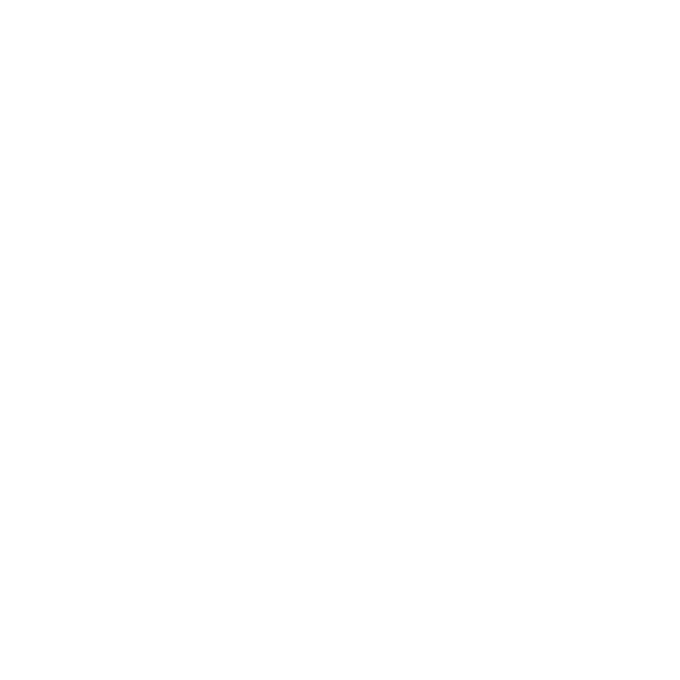
• Не оставляйте устройство на длительный срок в местах с повышенной
температурой (например, в багажнике автомобиля), т.к. это может
привести к серьезной поломке.
• В стационарных условиях Вы можете использовать стилус для ком-
пьютеров PDA, однако Вы не должны применять стилус в автомобиле.
Также запрещается использовать твердые или острые предметы,
которые могут повредить экран.
Защита от воров
• Не оставляйте устройство и подставку на виду, когда не используете.
• Используйте функцию блокировки устройства Garmin Lock.
Замена предохранителя
Периодически может возникать необходимость в замене предохранителя
AGC/3AG 2 ампера, 1500 А, расположенного на конце адаптера подставки
прибора. Отверните черную круглую крышку и замените предохранитель.
Информация о спутниковых сигналах GPS
Для работы Ваше устройство zumo должно принимать спутниковые
сигналы GPS (Global Positioning System – глобальная система местоопре-
деления). Прибор не сможет принимать эти сигналы, если Вы находитесь
в закрытом помещении, около высоких зданий или деревьев, а также в
zumo 500/550 Руководство пользователя
87
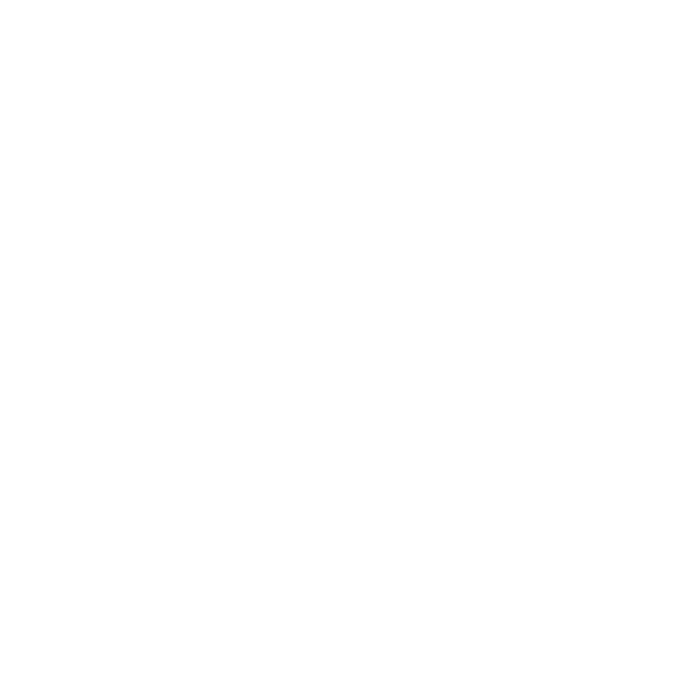
подземном гараже. Для использования zumo выйдите на улицу и найдите
площадку вдали от высоких препятствий.
Если устройство zumo приняло спутниковые сигналы, то столбики мощно-
сти сигналов, показанные на странице меню, будут зелеными. При потере
приема эти столбики станут красными или исчезнут.
Более подробную информацию о системе GPS Вы можете найти на сайте
компании Garmin: http://www.garmin.com/aboutGPS.
Технические характеристики
Размер: 4.4” (Д) х 3.2” (В) х 2.87” (Ш) (11.3 х 8.2 х 7.2 см)
Вес: 0.59 фунта (269 г)
Дисплей: 2.8” (Д) х 2.1” (В) (7.2 х 5.4 см); 320 х 240 пикселей; яркий цвет-
ной 16-bit LCD дисплей с белой подсветкой и сенсорным экраном
Корпус: Водонепроницаемый по стандарту IPX7
о
о
Температура: от 0
С до 60
С
Хранение данных: Внутренняя встроенная память и дополнительная
съемная карта памяти SD. Хранение данных не ограничено во времени
Компьютерный интерфейс: USB mass storage, plug-and-play
Время зарядки: около 6 часов
Входное питание: 12/24 В пост. тока
Потребляемая мощность: 15 Вт максимум при 13.8 В пост. тока
Период работы устройства без подзарядки: до 4 часов в зависимости
от режима эксплуатации
88
zumo 500/550 Руководство пользователя
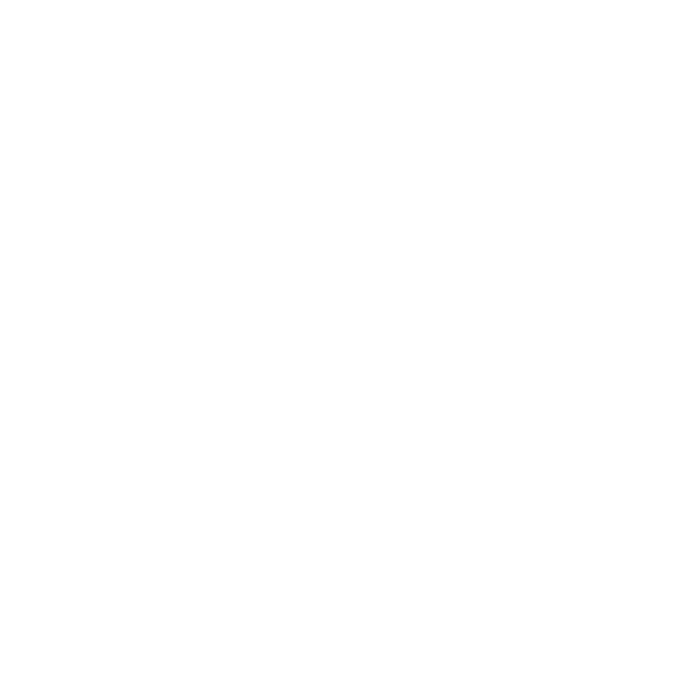
Характеристики GPS
Приемник: с функцией WAAS
Время расчета местоположения*: «Теплый старт»: < 1 с
«Холодный старт»: < 38 с
Заводская перезагрузка: < 45 с
* Приведены средние значения для неподвижного приемника с беспрепятствен-
ным обзором неба.
Частота обновления данных: 1/с, непрерывно
Точность GPS:
Местоположение: < 10 метров (типовое значение)
Скорость: 0.05 м/с RMS
Точность GPS (WAAS):
Местоположение: < 5 метров (типовое значение)
Скорость: 0.05 м/с RMS
zumo 500/550 Руководство пользователя
89
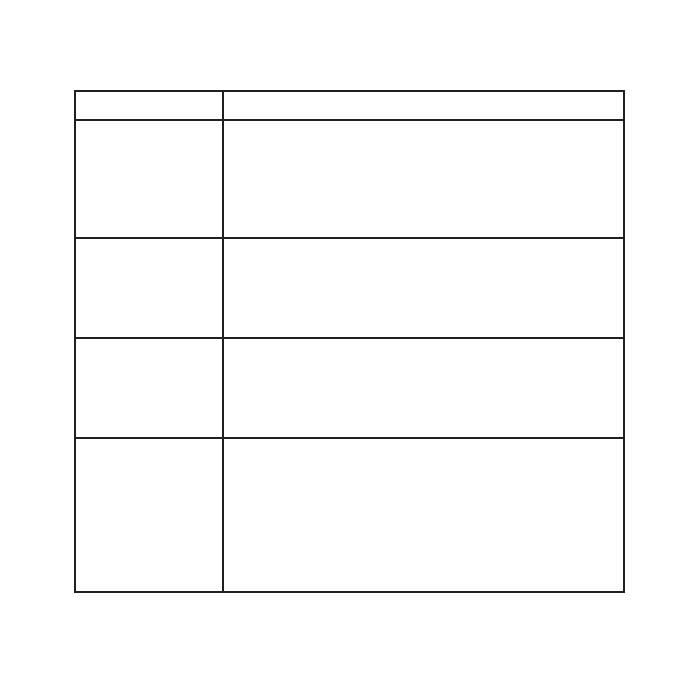
Поиск неисправностей, связанных с интерфейсом USB
Проблема/ вопрос Возможное решение/ ответ
Как определить, что
Когда Ваш прибор zumo находится в режиме “USB Mass
мой прибор zumoi
Storage Mode”, Вы увидите изображение устройства zumo,
находится в режиме
подключенного к компьютеру. Кроме того, Вы увидите в
“USB Mass Storage
списке новый съемный диск в окне “My Computer” (мой
Mode”?
компьютер) (Windows) или новый том (диск) на рабочем
столе (Mac).
Мой компьютер не
1. Отключите USB-кабель от Вашего компьютера.
может обнаружить
2. Выключите прибор zumo
подключенное
3. Подсоедините USB-кабель к Вашему компьютеру и к
устройство zumo.
прибору zumo. Устройство zumo автоматически включится
и перейдет в режим “USB Mass Storage Mode”..
Я не могу найти
Если к Вашему компьютеру подключено несколько сетевых
ни одного диска с
дисков, то у Windows могут возникнуть проблемы с присво-
названием “Garmin”
ением имен для Ваших дисков Garmin или SD. Выполните
в моем списке
шаги по присвоению имени диска, приведенные на следую-
дисков.
щей странице.
При отключении
Windows: Дважды щелкните пиктограмму Unplug or Eject
USB-кабеля компью-
(безопасное извлечение устройства) в области уведомлений.
тер выдает сообще-
Выберите опцию USB Mass Storage Device и щелкните Stop
ние “Unsafe Removal
(остановить). Выберите имя дисков Garmin и щелкните ОК. Те-
of Device” (небезо-
перь Вы можете отключить Ваш прибор zumo от компьютера.
пасное отключение
Mac: «Перетащите» пиктограмму тома в Trash. При этом
устройства).
пиктограмма Trash превратится в пиктограмму Eject. Теперь
Вы можете отключить Ваш прибор zumo от компьютера.
90
zumo 500/550 Руководство пользователя
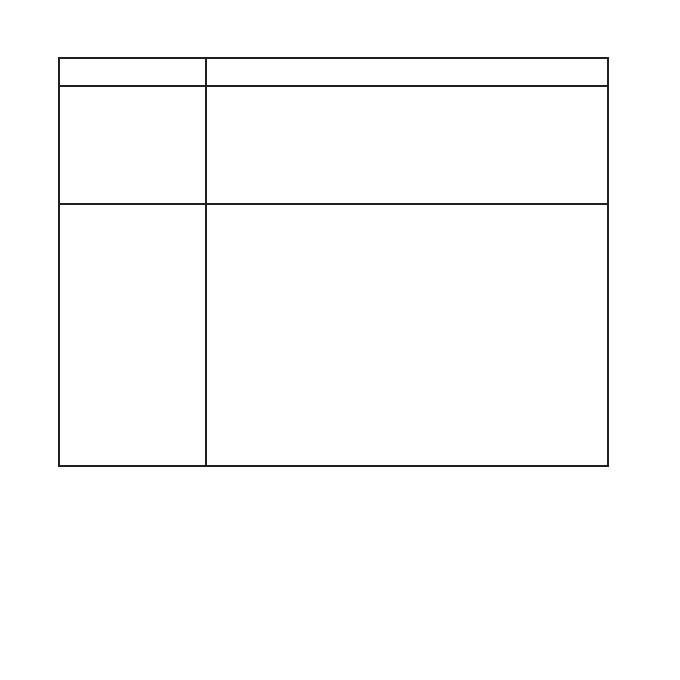
Проблема/ вопрос Возможное решение/ ответ
Как изменить имена
1. Откройте My Computer (мой компьютер).
дисков Garmin в
2. Выберите диск, имя которого Вы хотите изменить.
Windows?
3. Щелкните правой кнопкой мыши и выберите команду
Rename (переименовать).
4. Введите новое имя и нажмите на кнопку Enter (ввод) на
компьютерной клавиатуре.
Как изменить
1. Выключите прибор zumo.
настройки дисков
2. Подключите USB-кабель к прибору zumo и к компьютеру.
Garmin в Windows?
При этом устройство zumo автоматически включится.
3. Щелкните Start (пуск) > Settings (настройка) > Control
Panel (панель управления) > Administrative Tools (адми-
нистрирование) > Computer Management (управление
компьютером) > Storage (запоминающие устройства) >
Disk Management (управление дисками).
4. Щелкните имя диска zumo (внутренняя память или карта
памяти SD). Затем щелкните правой кнопкой мыши и
выберите Change Drive Letter and Path (изменить букву
диска и путь к диску).
5. Выберите Edit (правка), затем выберите букву из списка и
щелкните ОК.
zumo 500/550 Руководство пользователя
91
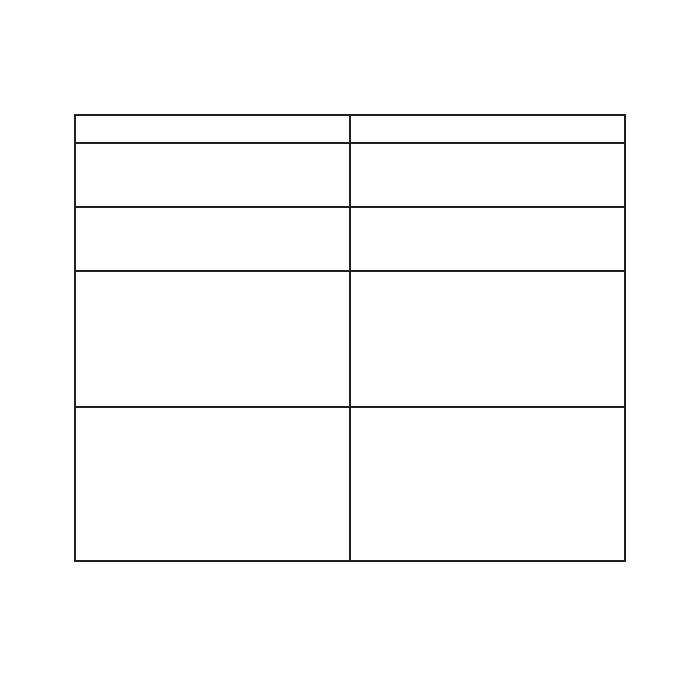
Поиск неисправностей прибора zumo
Проблема/ вопрос Возможное решение/ ответ
Присоска не держится на ветровом
Протрите присоску и ветровое стекло
стекле.
спиртом. Просушите чистой и сухой
салфеткой. Прикрепите присоску.
Неточные показания заряда батареи. Дождитесь полной разрядки устройства,
и затем полностью зарядите его (не
прерывая цикл зарядки).
Сенсорный экран неточно реагирует на
Проведите калибровку экрана. Выклю-
мои нажатия.
чите прибор. Нажмите на кнопку Power
(включение/выключение) и удерживайте
ее в нажатом положении в течение 1 ми-
нуты, пока не появится экран калибров-
ки. Следуйте инструкциям, показанным
на экране.
Мой телефон/наушники не может под-
Убедитесь, что в поле Bluetooth выбрана
ключиться к прибору zumo.
настройка Enabled (функция включена)
Убедитесь, что Ваш телефон включен
и находится на расстоянии не более 10
метров от прибора zumo.
Список совместимых телефонов и на-
ушников Вы можете найти на сайте www.
garmin.com/bluetooth. .
92
zumo 500/550 Руководство пользователя

6 месяцев
Модель: Дата продажи:
Серийный номер: Гарантийный период:
12 месяцев
6 месяцев
12 месяцев
Печать продающей
организации
Подпись ________________
Внимание!
• Убедитесь, что гарантийный талон заполнен полностью, содер-
жит оригинальные печати продающей организации, серийный
номер изделия соответствует номеру, указанному в талоне. Без
правильно оформленной гарантии и при наличии исправлений
в талоне претензии на качество изделия не принимаются.
Модель: Дата продажи:
Серийный номер: Гарантийный период:
Печать продающей организации
Подпись ____________________
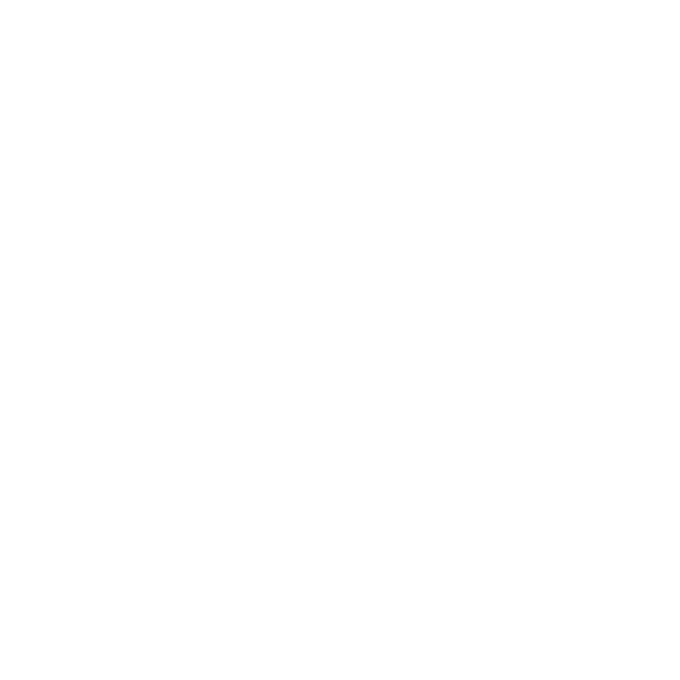
Если в течение гарантийного периода в изделии появляется дефект по причине
его несовершенной конструкции, недостаточной квалификации изготовления
или некачественных материалов, мы гарантируем выполнение бесплатного
гарантийного ремонта (замены) дефектного изделия (части или частей дефект-
ного изделия) при соблюдении следующих условий:
1) Изделие должно эксплуатироваться только в бытовых целях в соот-
ветствии со стандартной инструкцией по эксплуатации, предусмо-
тренной фирмой-изготовителем.
2) Настоящая гарантия не распространяется на изделия, поврежденные в
результате:
• природных катаклизмов, пожара, механических воздействий, попада-
ния внутрь изделия инородных тел любого происхождения,
• неправильной регулировки или некачественного ремонта, если они про-
изведены лицом не имеющим полномочий на оказание таких услуг,
• а также по причинам, возникшим в процессе установки, адаптации,
освоения, модификации или эксплуатации с нарушением техниче-
ских условий, или во время транспортировки изделия к покупателю.
3) Настоящая гарантия не распространяется на расходные материалы (ба-
тареи, аккумуляторы и т.п.).
4) Настоящая гарантия не распространяется на изделия с измененным,
удаленным, стертым и т.п. серийным номером.
Гарантийное обслуживание производится по адресу:
Москва, ул. Речников, дом 7, стр. 17
тел.: (495) 730-2140, 786-6506, факс: (495) 116-7511
сервисный телефон: (495) 933-00-46, e-mail: support@navicom.ru
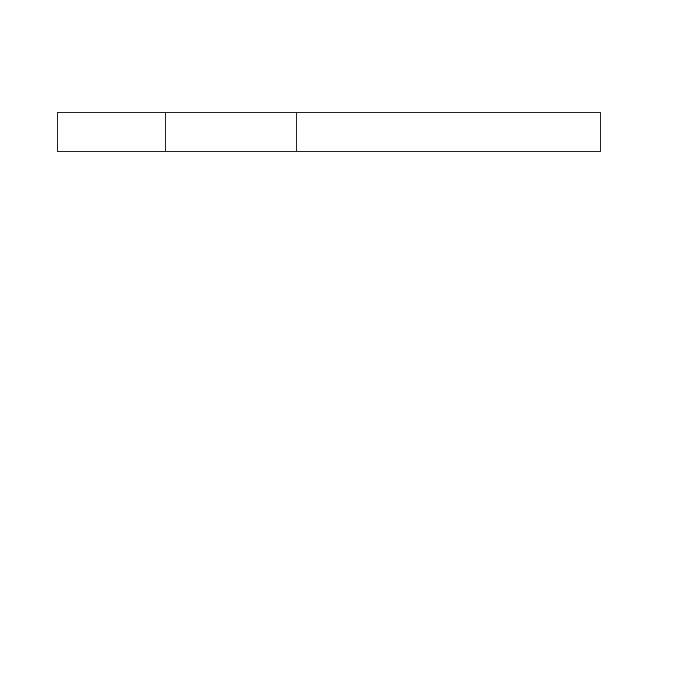
СЕРВИСНЫЕ ЦЕНТРЫ
Полный список сервис-центров можно посмотреть на сайте по адресу: http://garmin.ru/
support/service/
Название
Область, край Координаты
компании
Навиком Московская обл. 115407, г. Москва, ул. Речников д. 7, стр. 17,
тел: (495) 933-00-46, e-mail: support@navicom.ru
Ассоциация - 27 Московская 119071, г. Москва,
область ул.Малая Калужская, д.27, оф.37
тел./факс: (495) 633-18-33, (916) 557-77-27
www.a27.ru, e-mail: gps@a27.ru
Тропоход МСК Московская г. Москва, Багратионовский проезд, д.7/1,
область ТК “Горбушкин Двор”, пав. D1-001.
тел.: (495) 737-52-94. tropohod@yandex.ru.
ИТЦ “Кибер” Костромская 156000 г. Кострома, Мелочные ряды, кор. “Ж”
область тел./факс: (4942) 311-415, 314-240
Мобифон
(ООО “Радиомир”) Тульская обл. г. Тула, пр-т Ленина, д. 64. тел.: (4872) 310-170
GPS-маркет Приморский г. Владивосток, ул. Светланская 205
край тел./факс +7(4232) 215-490, 68-22-38
www.navigatorvl.ru, e-mail: navigatorvl@mail.ru
Мир Связи Камчатская 683003, г. Петропавловск-Камчатский,
область ул. Мишенная, д.9, +7(4152) 11-11-40 (т/ф),
mirsvz@mail.kamchatka.ru
ООО “Валеста” Хабаровский 680045, г. Хабаровск, ул. Краснореченская, д.205,
край тел./ф +7(4212) 33-08-37, тел. +7(4212)603-503,
www.doroga-dv.ru
ООО “Валеста” Хабаровский 681027, г. Комсомольск-на-Амуре,
край Проспект Ленина, д.7, тел./ф. +7(4217)57-37-47,
тел. +7(4217) 516-615
Крит Самарская 443067, г. Самара, ул. Гагарина, 96а,
область т. (846)2-600-600
Клевое место Самарская г. Тольятти, Приморский бульвар,
область магазин «Клёвое место»
+7(8462) 35-67-67, 34-15-33
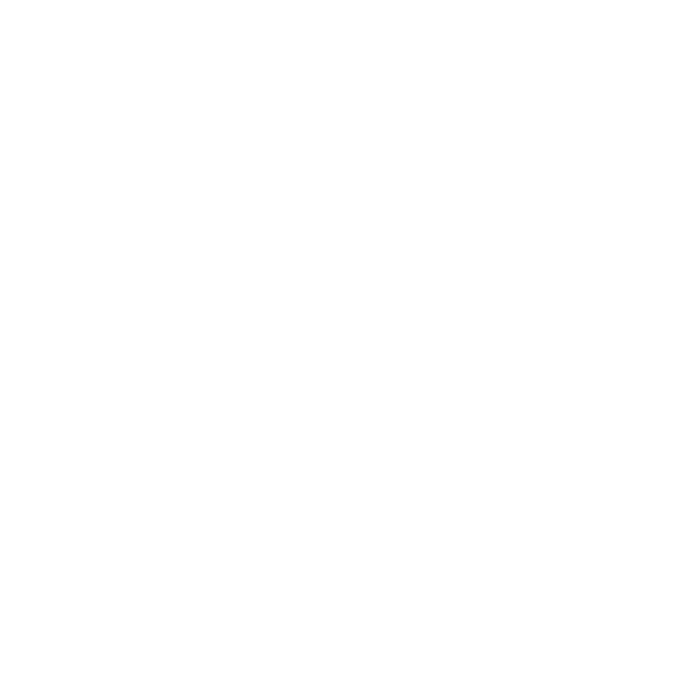
Экстрим Кировская 610002, г. Киров, ул Свободы, 131,
область +7(8332) 67-37-80
Инфорт Ленинградская 197110, г. Санкт-Петербург, ул. Пионерская, д.30
область +7 (812) 703-49-49
Сталкер Ленинградская г. Санкт-Петербург, Полюстровский пр-т, д.45
область +7 (812) 600-11-86
Навилайн Ленинградская г. Санкт-Петербург, ул. Льва Толстого, д. 7,
область оф. 100, +7(812) 335-18-41, +7(812) 335-68-00
www.naviline.ru, info@naviline.ru
Тропоход Ленинградская г. Санкт-Петербург, ул.Маршала Козакова, 35,
область Радиорынок “Юнона”, тел.: (812) 742-29-46
г. Санкт-Петербург, Московский пр., 20,
тел.: (812) 495-36-80,
www.tropohod.ru, info@tropohod.ru
Ньюком Вологдская г. Вологда, ул.Гагарина, д. 83 а
Системы область тел.: (921) 824-77-33
GPS навигации gps-vologda@yandex.ru
“Навиком” Калининградская г. Калининград, ул. Горького, д. 55
Калининград область Торговый центр “55”, офис №236
тел./факс: (4012) 98-27-44
Навигатор Иркутская 664007, г. Иркутск, ул. Декабрьских
Иркутск область Событий, 55, оф. 12, тел. +7(3952) 258-229;
205-518 (т-ф), navigator@irk.ru
Геолазер – Новосибирская 630108, г. Новосибирск, ул. Плахотного, 10
все кроме авто область +7(383) 315-18-30 (т-ф), Geolaser@ssga.ru
Автоконнекс Новосибирская обл. 630017, г. Новосибирск, ул. Гаранина, д.15, оф.33
Новосибирск - авто +7(383) 211-96-69 , 291-19-97, acxnsk@mail.ru
ООО “Техноком” Красноярский 660036, г. Красноярск, Академгородок, 50,
край строение 44, офис 208
(3912) 96-85-99 , rav@icm.krasn.ru
GPSPLUS Свердловская обл. г. Екатеринбург, ул. Малышева, 85А
+7 (343) 216-11-78, ogi@gpsplus.ru
ХайТек Краснодарский 350007, г. Краснодар, ул. Песчаная, 9
край +7 (861) 262-92-82, gpskuban@mail.ru
Геодом Ростовская обл. 344082, г. Ростов-на-Дону, пер. Братский 48/19,
оф. 3-4, тел. +7 (863) 227-14-51, 227-14-52,
gps@dongis.ru






